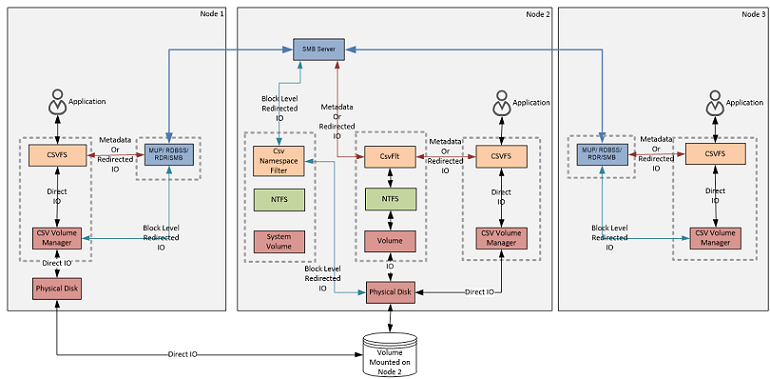Correzioni testate e collaudate per far funzionare di nuovo bene la tua app di posta
- L'errore di sincronizzazione dell'app Mail 0x8007274d potrebbe essere dovuto a problemi con il software di sicurezza.
- Puoi correggere rapidamente questo errore eseguendo lo strumento di risoluzione dei problemi delle app di Windows Store.
- Un'altra soluzione efficace a questo problema è reinstallare l'app Mail.

- Gestisci TUTTE le tue email in un'unica casella di posta
- App popolari facili da integrare (Facebook, Todoist, LinkedIn, Dropbox, ecc.)
- Accedi a tutti i tuoi contatti da un unico ambiente
- Sbarazzarsi di errori e dati e-mail persi
Email resa facile e bella
L'app Mail ti aiuta a gestire i tuoi account di posta elettronica sul tuo PC Windows. Tuttavia, alcuni utenti si sono lamentati del L'app di posta non funziona correttamente con un errore di sincronizzazione 0x8007274d il problema.
Questo errore può essere causato da vari fattori, come problemi con il software di sicurezza. Indipendentemente dalla causa del problema, le soluzioni in questa guida ti aiuteranno a risolverlo rapidamente.
Perché ricevo l'errore di sincronizzazione della posta 0x8007274d?
Di seguito sono elencati alcuni dei motivi dell'errore di sincronizzazione della posta 0x8007274d:
- Problemi con antivirus di terze parti: Spesso, questo problema è causato da problemi con un antivirus o firewall installato di recente. Puoi risolvere questo problema disinstallazione del software.
- Problemi con l'app Mail: Un'altra potenziale causa di questo problema sono glitch con l'app Posta e Calendario. Reinstallare l'app eseguendo alcuni comandi dovrebbe fare il trucco qui.
- App obsoleta: in alcuni casi, questo problema può essere dovuto a un'app Posta e Calendario obsoleta. Devi aggiornare l'app in Windows Store per eliminare l'errore.
Come posso correggere l'errore di sincronizzazione della posta 0x8007274d?
1. Disattiva/disinstalla antivirus/firewall di terze parti
- Fai clic con il pulsante destro del mouse sull'antivirus di terze parti e seleziona il file disattivare opzione o il suo equivalente.
- Se la disattivazione del software non funziona, premere il finestre chiave, tipo controlloe fare clic su Pannello di controllo opzione.

- Adesso, clicca Disinstallare un programma sotto il Programmi opzione.

- Successivamente, fai clic con il pulsante destro del mouse sul software e seleziona il file Disinstalla opzione.

- Infine, segui le istruzioni sullo schermo per completare il processo.
Nella maggior parte dei casi, l'errore di sincronizzazione della posta 0x8007274d è dovuto a problemi con il software di sicurezza. La soluzione è disinstallare temporaneamente il software e verificare se il problema persiste.
Se non riesci a rimuovere il software di sicurezza con i passaggi precedenti, puoi controllare il suo file di installazione per il programma di disinstallazione.
2. Aggiorna l'app Posta
- Avvia l'app Microsoft Store.
- Clicca il Biblioteca opzione nel riquadro di sinistra.

- Ora, fai clic su Ricevi aggiornamenti pulsante.

- Infine, fai clic su Aggiornamento pulsante prima del Posta e calendario opzione e attendere il completamento del processo.

A volte, l'errore 0x8007274d potrebbe essere dovuto a un'app obsoleta. La soluzione a questo è aggiornare l'app all'ultima versione.
- Correzione: tipo di file selezionato non supportato da questa app
- Che cos'è WSHelper.exe e come correggere i suoi errori
- Cos'è nahimicservice.exe e dovresti rimuoverlo?
3. Esegui lo strumento di risoluzione dei problemi delle app di Windows Store
- premi il finestre tasto + IO e seleziona Risoluzione dei problemi nel riquadro di destra.

- Clicca il Altri strumenti per la risoluzione dei problemi opzione.

- Infine, fai clic su Correre pulsante prima del App di Windows Store opzione e seguire le istruzioni sullo schermo.

Alcuni utenti hanno riscontrato che questo errore 0x8007274d è dovuto a problemi con Windows Store. L'esecuzione dello strumento di risoluzione dei problemi delle app di Windows Store dovrebbe aiutare a eliminare i problemi.
4. Modifica le impostazioni di sincronizzazione
- Avvia l'app Mail e accedi al tuo account di posta elettronica.
- Clicca il Impostazioni icona nell'angolo in basso a sinistra dell'app Mail.
- Ora, seleziona il Gestisci gli account opzione sotto Impostazioni.

- Successivamente, scegli il tuo account di posta elettronica.

- Selezionare Modifica le impostazioni di sincronizzazione della casella di posta.

- Infine, seleziona le caselle sottostanti Opzioni di sincronizzazione.

Se non riesci ancora a correggere l'errore di sincronizzazione della posta 0x8007274d, potrebbe essere a causa di problemi con le impostazioni di sincronizzazione. È necessario modificare le impostazioni per risolvere il problema.
5. Reinstalla l'app Posta
- premi il finestre chiave, tipo powershelle selezionare Esegui come amministratore sotto Windows PowerShell.

- Ora, digita il comando qui sotto e premi accedere per eseguirlo:
Get-appxprovisionedpackage –online | where-object {$_.packagename –like “*windowscommunicationsapps*”} | rimuovere-appxprovisionedpackage –online
- Infine, visita Windows Store per reinstallare l'app Posta e calendario.
Se le soluzioni di cui sopra si rivelano fallimentari nel correggere l'errore di sincronizzazione della posta 0x8007274d, è necessario disinstallare l'app Mail. Dopo aver rimosso il software, puoi cercarlo su Microsoft Store e reinstallarlo.
Abbiamo raggiunto la fine di questa guida dettagliata sulla correzione dell'errore 0x8007274d. Con le informazioni contenute in questa guida, ora dovresti essere in grado di risolvere definitivamente il problema.
Se stai affrontando altri problemi come Errore dell'app di posta 0x80048830, controlla la nostra guida completa per risolverlo definitivamente.
Sentiti libero di farci sapere la soluzione che ti ha aiutato a risolvere questo problema nei commenti qui sotto.